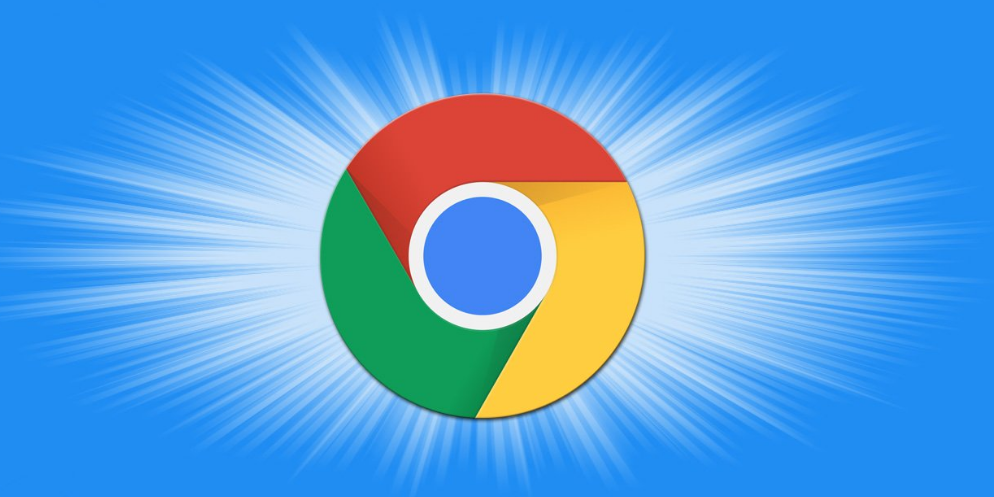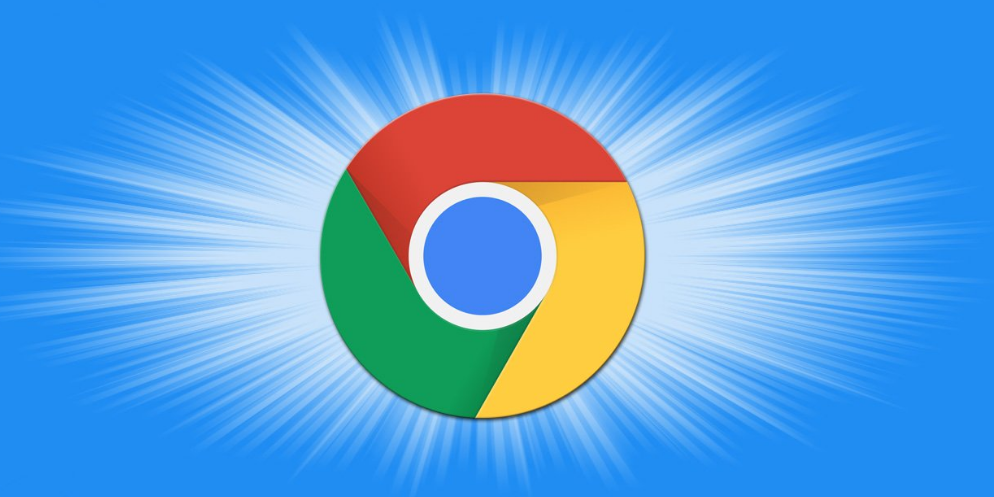
以下是谷歌浏览器插件更新后闪退的修复方法:
1. 检查插件兼容性:在Chrome浏览器中,点击菜单(三个点),选择“更多工具”,然后点击“扩展程序”。查看已安装的插件列表,确认插件是否与当前的Chrome浏览器版本兼容。如果不兼容,可以尝试卸载该插件,或者到插件的官方网站下载最新版本并重新安装。
2. 禁用冲突插件:如果同时安装了多个插件,它们之间可能会产生冲突导致闪退。你可以通过逐个禁用插件的方式来排查。在“扩展程序”页面中,依次点击插件的开关按钮,将其关闭,然后重启浏览器,观察是否还会闪退。如果关闭某个插件后闪退问题消失,那么就是这个插件与其他插件或浏览器本身存在冲突。你可以根据需要决定是否保留该插件。
3. 重置浏览器设置:点击浏览器右上角的三个点,选择“设置”。在设置页面中,向下滚动找到“高级”选项,然后点击“重置和清理”中的“将设置恢复为原始默认设置”。注意,重置浏览器会清除所有的个性化设置,包括书签、历史记录、密码等,所以在此之前请做好备份。重置后,再尝试重新启用插件,看是否还会闪退。
4. 检查系统和浏览器更新:确保你的操作系统和Chrome浏览器都是最新版本。在Windows系统中,可以通过“设置”中的“更新和安全”来检查系统更新。对于Chrome浏览器,打开浏览器后,点击右上角的菜单,选择“帮助”,然后点击“关于Google Chrome”,浏览器会自动检查并安装可用的更新。过时的系统或浏览器版本可能与插件不兼容,导致闪退。
5. 清理浏览器缓存和数据:在Chrome浏览器中,点击菜单中的“设置”,向下滚动找到“隐私和安全”部分,点击“清除浏览数据”。在弹出的窗口中,选择要清除的数据类型,如“缓存的图片和文件”“Cookie及其他网站数据”等,然后点击“清除数据”按钮。过多的缓存和临时数据可能会导致浏览器出现异常,清理后可以解决一些由数据损坏或冲突引起的闪退问题。